Además de su bandeja de entrada de correo electrónico y su calendario, Outlook también le permite administrar contactos para asegurarse de que la información sobre las personas con las que necesita mantenerse en contacto siempre está actualizada.
Nota: Los pasos siguientes se aplican a la versión clásica de Outlook. Si el botón de alternancia en la esquina superior derecha de la ventana de Outlook está activado y dice Nuevo Outlook, está usando la nueva versión de Outlook y debe seguir los pasos de Crear, ver y editar contactos y listas de contactos en Outlook en su lugar.
Crear un contacto
-
Seleccione Personas.
-
Seleccione Nuevo contacto.
-
Agregue detalles.
-
Seleccione Detalles en la cinta de opciones para agregar más información.
-
Seleccione Guardar y cerrar.
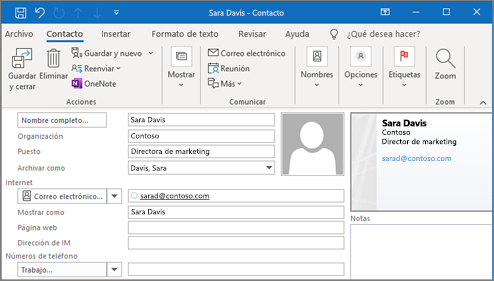
Editar un contacto
-
Seleccione un contacto.
-
Haga clic con el botón derecho en el contacto y seleccione Editar contacto.
-
Realice los cambios que desee.
-
Seleccione Guardar y cerrar.
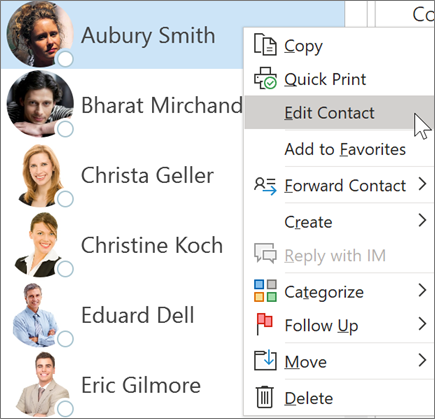
Conectar su cuenta de Microsoft 365 a LinkedIn
Al conectar su cuenta a LinkedIn, incorpora la red de conexiones directamente a Outlook. Esto agregará información adicional a las tarjetas de perfil y en Outlook para la web le proporcionará información en una pestaña de LinkedIn dentro de su tarjeta de contacto.
-
En una tarjeta de perfil, seleccione el vínculo de LinkedIn o desplácese hasta esa sección.
-
Seleccione Ver perfil en LinkedIn o Mostrar más desde LinkedIn.
-
Si se le solicita, inicie sesión en su cuenta de LinkedIn.
-
Seleccione Aceptar para conectar su cuenta de LinkedIn con su cuenta de Microsoft 365.
-
Elige una:
-
Seleccione Aceptar para permitir que su cuenta profesional o educativa comparta datos con LinkedIn.
-
Seleccione Ahora no si no desea permitir que su cuenta profesional o educativa comparta datos con LinkedIn.
-
-
Si se te pide, selecciona Entendido / Aceptar para completar la configuración.
Para obtener más información, echa un vistazo a LinkedIn en aplicaciones y servicios de Microsoft.
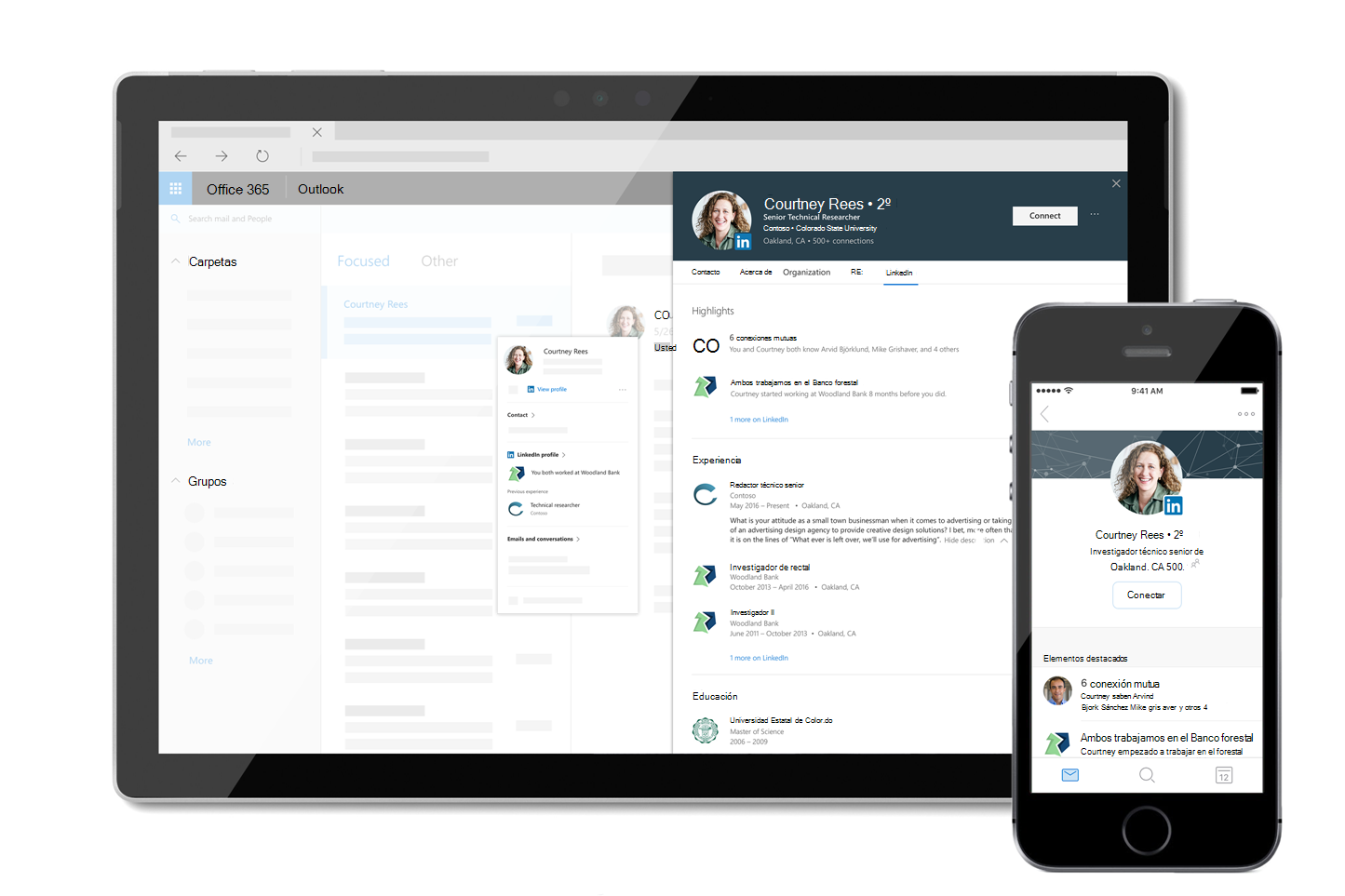
Nota: Las características y la información de esta guía se aplican a Outlook según estén disponibles a través de Microsoft 365.







